Napomena: Ovaj članak je odradio svoj posao i uskoro će biti obustavljen. Da biste sprečili poruku „Stranica nije pronađena“, uklanjamo veze za koje znamo. Ako ste kreirali veze do ove stranice, uklonite ih i zajedno ćemo održati veb povezanim.
Stranice na SharePoint lokaciji možete prilagoditi dodavanjem ili promenom veb segmenata. Veb segmenti vam omogućavaju da na stranice dodajete različite funkcije, kao što je prikaz biblioteka dokumenata i grafikona na stranicama, bez potrebe za pisanjem koda.
Dodatne informacije o stranicama, veb segmentima i srodnim funkcijama možete da pronađete u odeljku Takođe pogledajte.
U ovom članku
Dodavanje veb segmenta na stranicu
Da biste uredili stranicu, morate imati barem dozvole koje se dobijaju prilikom dodavanja u podrazumevanu grupu „Članovi SharePoint grupe na lokaciji <ime lokacije>“ za lokaciju.
-
Na traci na nekoj stranici izaberite karticu Stranica i kliknite na komandu Uredi.
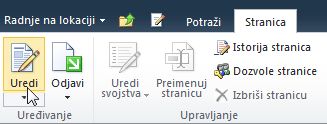
Napomena: Ako je komanda Uredi onemogućena, možda nemate dozvole za uređivanje stranice. Obratite se administratoru.
-
Kliknite na mesto na stranici na koje želite da dodate veb segment, izaberite karticu Umetanje i kliknite na dugme Veb segment.
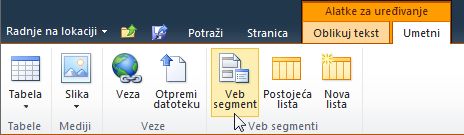
-
U odeljku „Kategorije“ izaberite kategoriju, na primer Liste i biblioteke, izaberite veb segment koji želite da dodate na stranicu, na primer Objave, a zatim kliknite na dugme Dodaj.

-
Kada izaberete veb segment, informacije o njemu se prikazuju u odeljku O veb segmentu.
-
Kada završite sa uređivanjem stranice, izaberite karticu Stranica i kliknite na dugme Sačuvaj i zatvori.
Premeštanje veb segmenta na stranici
-
Na traci na nekoj stranici izaberite karticu Stranica i kliknite na komandu Uredi.
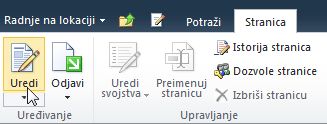
Napomena: Ako je komanda „Uredi“ onemogućena, možda nemate dozvole za uređivanje stranice. Obratite se administratoru.
-
Na stranici izaberite veb segment.
-
Za wiki tip stranice, koji se naziva i „stranica sa sadržajem“:
-
Na kartici Oblikovanje teksta izaberite stavku Iseci ili koristite tastersku prečicu Ctrl+X.
-
Kliknite na mesto na stranici na koje želite da premestite veb segment.
-
Na kartici Oblikovanje teksta izaberite stavku Nalepi ili koristite tastersku prečicu Ctrl+V.
-
-
Za stranice sa veb segmentima izaberite veb segment i prevucite ga na željenu lokaciju na stranici.
-
Kada završite sa uređivanjem stranice, izaberite karticu Stranica i kliknite na dugme Sačuvaj i zatvori.
Imate problema pri premeštanju veb segmenata na stranici sa veb segmentima? Pogledajte kratak video u nastavku.

Imate problema pri premeštanju veb segmenata na wiki stranici? Pogledajte kratak video u nastavku.

Umanjivanje veb segmenta na stranici ili vraćanje u prethodno stanje
Veb segment možete konfigurisati tako da bude podrazumevano umanjen na stranici. To možete da uradite ako stranica izgleda pretrpano. Tokom čitanja stranice čitaoci mogu vratiti veb segment u prethodno stanje. Ako zatvore i ponovo otvore stranicu, veb segment će ponovo biti umanjen.
-
Na traci na nekoj stranici izaberite karticu Stranica i kliknite na komandu Uredi.
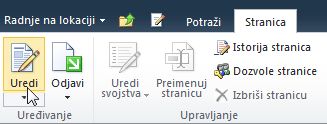
-
Na stranici, u Veb segment, kliknite na strelicu nadole, a zatim izaberite stavku umanjite. Možete da vratite listu ili biblioteku na isti način.
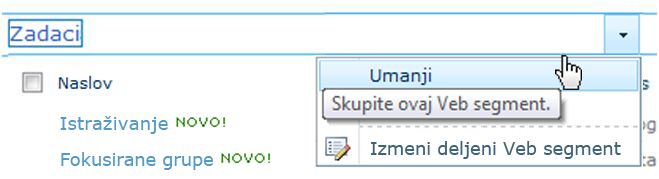
-
Kada završite sa uređivanjem stranice, izaberite karticu Stranica i kliknite na dugme Sačuvaj i zatvori.
Sledeća slika predstavlja primer stranice na kojoj su veb segmenti liste Zadaci i biblioteke dokumenata Planiranje proizvoda umanjeni.
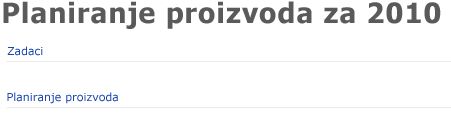
Brisanje veb segmenta sa stranice
Napomena: Ova procedura ne briše Veb segment sa lokacije. Briše ga samo sa stranice.
-
Na traci na nekoj stranici izaberite karticu Stranica i kliknite na komandu Uredi.
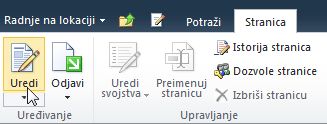
-
Postavite pokazivač na veb segment koji želite da uklonite sa stranice, kliknite na strelicu nadole, zatim na dugme Izbriši, a potom na dugme U redu.
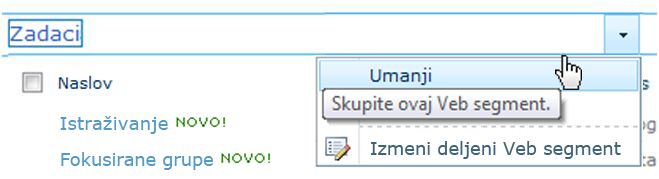
-
Kada završite sa uređivanjem stranice, izaberite karticu Stranica i kliknite na dugme Sačuvaj i zatvori.










